не добавляя контакт, голосовое, пустое, самому себе, анонимно
Приложение «Ватсап» считается одним из самых популярных мессенджеров во всем мире. С его помощью близкие люди и родственники могут поддерживать связь друг с другом, заводить новые знакомства и обмениваться информацией. Отправка сообщений через WhatsApp – самая распространенная функция. Удобство для пользователя состоит в том, что приложение позволяет общаться в формате аудио- или видеозвонков совершенно бесплатно.
В статье мы рассмотрим, как отправлять текстовые и голосовые сообщения в Ватсап по номеру телефона, нескольким или всем контактам одновременно, анонимно, без создания контакта, возможна ли отправка сообщения самому себе, отправка пустого месседжа.
Как отправить сообщение по номеру телефона
Сообщения можно отправлять несколькими способами: по номеру телефона, без добавления человека в контакты, с помощью рассылок, анонимно и т. д. Далеко не каждый пользователь знает про эти фишки, хотя пользоваться ими очень удобно и просто. Передача информации по номеру считается одним из самых доступных способов общения. Для начала стоит проверить, находится ли этот человек в списке контактов. Если ответ положительный, достаточно просто нажать на иконку пользователя и перейти в диалог.
Передача информации по номеру считается одним из самых доступных способов общения. Для начала стоит проверить, находится ли этот человек в списке контактов. Если ответ положительный, достаточно просто нажать на иконку пользователя и перейти в диалог.
Существует и другой вариант, когда требуется отправить сообщение в Ватсап по несохраненному номеру. Сразу стоит отметить, что перед отправкой сообщения нужно убедиться, чтобы пользователь зарегистрирован в мессенджере. Если контакт был удален или не установлен на другом устройстве, передать информацию не получится.
Как отправить сообщение в WhatsApp по несохраненному номеру телефона:
- Открыть официальное приложение WhatsApp на устройстве.
- Нажать на строку «Чаты».
- Кликнуть по иконке «Новый чат».
- Выбрать вариант «Новый контакт».
- В появившейся строке вписать номер телефона.
- Кликнуть по иконке пользователя, которая появится после ввода, и отправить сообщение.
Как отправить сообщение в Ватсап, не добавляя контакт
Как отмечает большинство пользователей, главный недостаток мобильного мессенджера – правило, согласно которому разработчики запрещают отправлять сообщение, не добавляя другого человека в список контактов. Это бывает достаточно неудобно, ведь для передачи информации приходится добавлять номер в меню своего телефона. Например, чтобы связаться с незнакомым человеком один раз, пользователь должен вписать его данные в список своих контактов и лишь после этого отправлять сообщение. К счастью, существует два способа, которые позволяют обойти правила Ватсап и написать SMS без добавления номера телефона.
Это бывает достаточно неудобно, ведь для передачи информации приходится добавлять номер в меню своего телефона. Например, чтобы связаться с незнакомым человеком один раз, пользователь должен вписать его данные в список своих контактов и лишь после этого отправлять сообщение. К счастью, существует два способа, которые позволяют обойти правила Ватсап и написать SMS без добавления номера телефона.
Первый вариант – воспользоваться услугой через любой браузер (чаще всего используют Google Chrome или Yandex).
Отправка сообщения в WhatsApp без добавления контакта:
- Открыть браузер на мобильном устройстве.
- Вписать в строку поиска адрес https://api.whatsapp.com/send?phone=XXX, где вместо XXX вводится номер телефона другого пользователя. Стоит учесть, что при введении адреса нужно указывать код страны, причем значок + в адрес не вписывается.
- Кликнуть на появившуюся кнопку Message и наслаждаться общением без добавления человека в список контактов.

Пример: для российских номеров (код страны +7) командная строка будет выглядеть примерно так: https://api.whatsapp.com/send?phone=7999XXXXXXX. Этот метод достаточно удобен, ведь теперь пользователю необязательно хранить в своем телефоне большое количество ненужных номеров лишь для того, чтобы общаться с ними.
Если первый способ кажется пользователю слишком сложным, в любой момент можно попробовать другой метод.
Для другого варианта понадобится перейти в Google Play на смартфоне и скачать одно из следующих приложений: Click to Chat, Direct Message for WhatsApp или Easy Message. После установки программы она запускается и на экране у пользователя появляется окно, в строке которого нужно вписать телефон другого человека. Как только данные будут введены, следует кликнуть по кнопке «Открыть WhatsApp». Далее пользователь автоматически перейдет в переписку с человеком, чей номер был указан в строке.
Отправка сообщения нескольким или всем контактам сразу
Массовая отправка сообщений в WhatsApp называется рассылкой. На самом деле это очень удобная функция, о которой большинство пользователей не знает. Отправить сообщение ряду контактов в WhatsApp можно несколькими способами: создать общий чат (не более 256 человек), воспользоваться методом рассылки или просто переслать информацию вручную.
На самом деле это очень удобная функция, о которой большинство пользователей не знает. Отправить сообщение ряду контактов в WhatsApp можно несколькими способами: создать общий чат (не более 256 человек), воспользоваться методом рассылки или просто переслать информацию вручную.
Как создать групповой чат для рассылки сообщений в Ватсап:
- Открыть официальное приложение мессенджера.
- Кликнуть по кнопке Chats или «Чаты». Почти на всех мобильных устройствах и версиях она находится в правой нижней части экрана.
- В появившемся окне выбрать вариант New Chat.
- На экране пользователя появятся два варианта: New Group («Новая группа») и New Contact («Новый контакт»). Следует выбрать первое окно, т. е. кликнуть по New Group.
- Перед пользователем появится окно с номерами, которые находятся в списке у пользователя на смартфоне. Чтобы создать групповой чат, надо кликнуть по именам тех, кто будет состоять в общей группе (выбранные контакты подсвечиваются белой галочкой в синем кружочке).

- Кликнуть по кнопке «Далее».
- Далее нужно указать название группы или беседы. Для этого в пустой строке следует вписать любое слово или набор слов, длина которых не должна превышать 25 символов.
- При необходимости можно загрузить изображение, которое будет видно всем членам чата в групповой беседе. Для этого нужно кликнуть по белому кружочку, внутри которого изображена камера. Можно выбрать любую картинку или фотографию, хранящуюся в памяти смартфона.
- Последний шаг – кликнуть по кнопке Create («Создать») в правом верхнем углу. Групповой чат создан, можно начинать отправлять сообщения!
Способы создания группового чата через системы Android и iPhone практически не отличаются, поэтому каждый пользователь может в любой момент воспользоваться удобной функцией приложения WhatsApp.
Существует и другой способ, благодаря которому можно не объединять контакты в общую группу. Это достаточно удобно для случаев, когда пользователь хочет поделиться информацией с каждым человеком отдельно.
Как отправить сообщение рассылкой в приложении WhatsApp:
- Открыть приложение WhatsApp на устройстве.
- В правой верхней части кликнуть по кнопке «Меню». Она выглядит как три черные точки в белом прямоугольнике, расположенные вертикально одна над другой.
- Выбрать пункт «Новая рассылка».
- На экране появится список контактов отправителя. Как и в предыдущем случае, следует кликнуть по именам людей, которым нужно отправить сообщение (выбирать можно до 256 контактов). Напротив номеров телефонов выбранных людей должна появиться белая галочка в зеленом кружочке.
- Когда получатели будут выбраны, следует кликнуть по значку белой галочки на зеленом фоне, которая расположена в правой нижней части экрана. Таким образом, пользователь сохранил список рассылки и создал новое сообщение.

- На экране должна высветиться строка сообщения, куда отправитель вводит любую информацию, добавляет фото или файлы по необходимости.
- Последний шаг – кликнуть по кнопке «Отправить сообщение» (белый бумажный самолетик в зеленом кружочке, находится напротив строки сообщения).
Третий способ – пересылка сообщения нескольким контактам в мессенджере WhatsApp. Стоит учитывать, что метод позволяет переслать информацию за 1 раз небольшому количеству людей – до 5. Метод работает на любом устройстве, независимо от оперативной системы или версии приложения.
Как отправить сообщение нескольким контактам в WhatsApp:
- Запустить мессенджер.
- Зайти в беседу или чат, где хранится сообщение для пересылки.
- Выделить информацию. Для этого достаточно коснуться сообщения и не отпускать палец несколько секунд до появления окошка с функциями.
- Из предложенных вариантов нужно выбрать значок «Переслать» (Forward). На мобильных устройствах он выглядит как изогнутая стрелка, смотрящая вправо.

- Из появившегося списка контактов требуется выбрать тех, кому будет адресовано сообщение. Для этого надо кликнуть на имена пользователей. Если все выполнено правильно, напротив иконки с аватаркой человека появится белая галочка в синем или зеленом кружочке. Как уже было сказано, пересылка сообщения доступна лишь для нескольких получателей.
- После выбора контактов кликнуть по кнопке Forward («Отправить» или «Переслать»). В зависимости от версии приложения и операционной системы у пользователя может быть один из предложенных вариантов. Как только будет выбрана кнопка, сообщение отправится получателям.
Как отправлять голосовое сообщение в WhatsApp: пошаговая инструкция
Мессенджер WhatsApp идет в ногу со временем, поэтому у пользователей есть удобная функция отправки голосового сообщения. С ее помощью клиенты приложения могут обмениваться информацией из любой точки земного шара совершенно бесплатно. Звуковой сигнал записывается с помощью микрофона и отправляется другому человеку в свободной форме, его можно прослушать или прочитать в любой момент. Делиться голосовыми сообщениями с друзьями и родственниками очень удобно, поэтому каждый продвинутый пользователь должен уметь пользоваться этой функцией.
Делиться голосовыми сообщениями с друзьями и родственниками очень удобно, поэтому каждый продвинутый пользователь должен уметь пользоваться этой функцией.
Как отправить звуковое сообщение в WhatsApp:
- Запустить приложение «Ватсап» на устройстве.
- Открыть вкладку «Чаты» и зайти в переписку с другим пользователем.
- Кликнуть по значку белого микрофона, который находится внутри зеленого или синего кружочка (в зависимости от операционной системы).
- Удерживать выбранную кнопку до тех пор, пока не закончится звуковое сообщение. То есть отправитель зажимает значок и начинает говорить. При записи нужно держать микрофон смартфона как можно ближе ко рту для четкой записи информации.
- Убрать палец от значка после того как закончится излагаемая информация.
После зажатия сообщение автоматически отправится собеседнику и он сможет его прослушать. Также стоит обратить внимание, что удалить отправленное голосовое можно двумя способами: при удерживании отвести пальцем значок микрофона влево или очистить звуковой сигнал после отправки.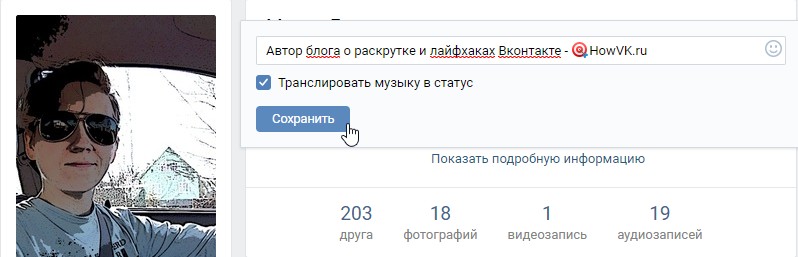 Если информация записалась случайно, для ее удаления достаточно кликнуть на месседж и зажать его пальцем на несколько секунд. Далее выбрать вариант «Удалить для всех».
Если информация записалась случайно, для ее удаления достаточно кликнуть на месседж и зажать его пальцем на несколько секунд. Далее выбрать вариант «Удалить для всех».
Отправить аудио как голосовое сообщение в Ватсап можно и другим способом. Его еще часто называют режимом «свободных рук». Эта функция удобна в случае, когда человек хочет поделиться длинным голосовым сигналом, длительность которого может достигать нескольких минут. Чтобы долго не зажимать значок голосового, можно просто воспользоваться этим режимом и спокойно записывать аудио.
Как пользоваться режимом «свободные руки» в мессенджере WhatsApp:
- Запустить приложение «Ватсап».
- Перейти во вкладку «Чаты», выбрать нужного собеседника.
- В окне диалога выбрать иконку голосового сообщения. Она выглядит как белый микрофон в зеленом или синем кружочке (зависит от версии и операционной системы).
- Зажать клавишу записи пальцем и оттянуть ее вверх. Таким образом приложение зафиксирует, что аудиосообщение начинает записываться и не прервется до тех пор, пока участник его сам не отключит.

- После записи звукового сигнала нужно кликнуть по кнопке «Отправить». Она находится напротив строки ввода сообщения и выглядит как белый самолетик в зеленом (синем) кружочке, направленный вправо.
Как отправить пустое сообщение в Ватсап
Приложение WhatsApp – одно из немногих, где нельзя делиться пустыми сообщениями. В интернете можно найти огромное количество советов, которые работают далеко не у всех пользователей. Если очень сильно хочется разыграть друга или знакомого, то единственный вариант – получить такое SMS от другого человека. Например, на некоторых смартфонах приложение «Ватсап» частично не поддерживает эмодзи, поэтому от знакомого может прийти пустое сообщение. Чаще всего это происходит на разных операционных системах: у отправителя, например, смартфон Apple, а получатель пользуется Android.
Единственный вариант, как отправить пустое сообщение в WhatsApp – переслать его другому человеку. Для этого требуется, чтобы один из собеседников ранее отправлял такое SMS в чат, где его можно скопировать.
Можно ли отправить сообщение самому себе
В мессенджере WhatsApp разработчики не предусмотрели функцию, которая позволяет поделиться информацией в отдельном чате с самим собой. А ведь это достаточно удобно, когда человеку нужно сохранить какие-то данные или скрыть их от других таким образом, чтобы ими можно было воспользоваться в любой момент. Отправить SMS в Ватсап самому себе достаточно просто, с помощью пошаговой инструкции с этой задачей справится даже новичок.
Первый метод − создание нового контакта:
- Перейти в приложение WhatsApp.
- Выбрать иконку «Написать сообщение». На устройствах Android она находится в правой нижней части экрана.
- Далее выбрать вариант «Новый контакт».
- В появившемся окне указать информацию о себе. Можно придумать другое имя или никнейм, добавить фото или описание по желанию. Самое главное – правильно указать собственный номер телефона и кликнуть по кнопке «Создать».
- На экране высветится обновленный список контактов, где можно найти и себя.
 Теперь требуется кликнуть по иконке пользователя. В окне появится чат диалога с самим собой, где можно держать нужную информацию, отправлять картинки или записывать голосовые сообщения.
Теперь требуется кликнуть по иконке пользователя. В окне появится чат диалога с самим собой, где можно держать нужную информацию, отправлять картинки или записывать голосовые сообщения.
Вариант создания нового контакта считается самым популярным в интернете. Точно так же создается и заносится в список номер телефона нового пользователя, поэтому если кто-то сталкивался с этим раньше, справится с задачей без проблем.
Второй метод – создание группы в WhatsApp:
- Открыть установленное приложение «Ватсап» на устройстве.
- Перейти во вкладку «Чаты». Далее нужно выбрать в правой нижней части экрана значок «Написать сообщение». По внешнему виду он напоминает зеленый кружочек, внутри которого белый значок с тремя зелеными линиями.
- Выбрать вариант «Новая группа».
- Указать любого собеседника из списка контактов и кликнуть по кнопке «Далее». Она представлена в виде зеленого кружка в правой нижней части экрана, внутри которого белая стрелка.

- Указать имя чата, по желанию можно выбрать аватарку. Далее кликнуть по клавише «Создать». Она расположена чуть ниже строки ввода названия и выглядит как зеленый кружочек, внутри которого белая галочка.
- После создания открыть меню группы (правая верхняя часть экрана) и кликнуть по аватарке собеседника. Далее выбрать вариант «Удалить пользователя». Как только он будет удален, в чате останется один человек.
Как отправить сообщение в WhatsApp анонимно
Отправить сообщение в Ватсап анонимно можно несколькими способами. Почти все они подразумевают скачивание стороннего приложения. В официальной версии WhatsApp разработчики не предусмотрели функцию, которая позволяла бы делиться информацией в режиме инкогнито. Иногда очень хочется пошутить над друзьями или знакомыми, отправив им SMS со своего телефона, а для них – с неизвестного источника. Стоит учитывать, что отправлять анонимные сообщения теперь можно не только в виде текста, но и с помощью аудио- и видеофайлов.
Чтобы делиться сообщениями с получателем анонимно, нужно использовать сторонние приложения. Система их работы одинакова: клиент скачивает программу на свой смартфон, проводит установку и просто вводит нужное сообщение в строку диалога, при этом указав номер другого человека. Таких приложений можно найти огромное количество не только на Apple, но и на Android. Перед скачиванием надо уточнить: программа считается платной или бесплатной.
Список приложений для отправки анонимных сообщений в WhatsApp:
- TeleSupp;
- Truth;
- Popcorn;
- Anoma;
- PSST;
- Kindly;
Некоторые приложения, которые можно найти на просторах интернета, могут быть заражены вирусами. Чтобы воспользоваться услугой анонимных SMS, рекомендуется скачивать только проверенные программы. Для этого нужно использовать AppStore или Google Play в зависимости от операционной системы.
Мессенджер WhatsApp позволяет пользователям отправлять сообщения самыми разными способами.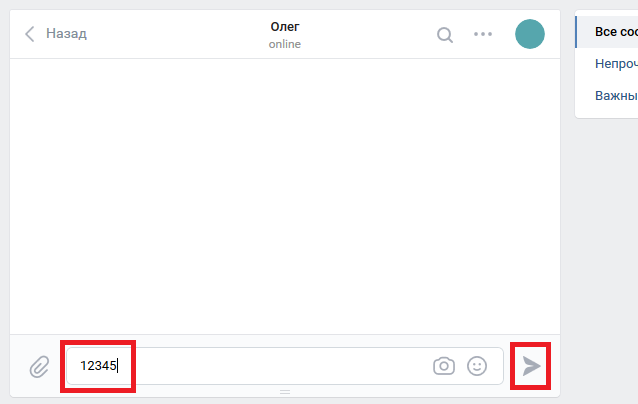 Для удобства можно использовать рассылки, пересылки, сохранять информацию в отдельном чате и даже анонимно веселиться с друзьями. Пользоваться функциями приложения могут все клиенты, скачавшие программу, однако далеко не каждый знает обо всех методах отправки SMS. Несмотря на доступный дизайн и простоту в использовании, некоторые пользователи не знают и половины возможностей Ватсапа. Мессенджер с каждым днем становится все лучше и лучше, ведь устраняются старые ошибки и появляются новые возможности для связи с родными и близкими.
Для удобства можно использовать рассылки, пересылки, сохранять информацию в отдельном чате и даже анонимно веселиться с друзьями. Пользоваться функциями приложения могут все клиенты, скачавшие программу, однако далеко не каждый знает обо всех методах отправки SMS. Несмотря на доступный дизайн и простоту в использовании, некоторые пользователи не знают и половины возможностей Ватсапа. Мессенджер с каждым днем становится все лучше и лучше, ведь устраняются старые ошибки и появляются новые возможности для связи с родными и близкими.
Что я могу добавить в раздел «Обо мне» на Facebook? | Small Business
Автор Noel Shankel
Раздел «Обо мне» на вашей странице в Facebook — это один из многих способов, с помощью которых посетители вашей страницы могут немного узнать о вас. Этот краткий раздел поможет давно потерянным друзьям быстро понять ваш жизненный статус, а новым друзьям — понять, что вы собой представляете. Чем больше вы знаете о разделе «Обо мне», тем легче будет предоставить информацию, которую вы хотите знать.
Основная информация
Раздел «Обо мне» страницы профиля Facebook используется для предоставления общей информации о себе. Любой, кто имеет доступ к странице вашего личного профиля, имеет доступ к этой информации. Общая информация включает в себя место, где вы родились, где вы проживаете в настоящее время, сколько вам лет, каково ваше семейное положение, каковы ваши интересы и чем вы занимаетесь. Ваша контактная информация — если это необходимо — также может быть включена. Раздел «Обо мне» находится в разделе «Информация» на странице личного профиля. Раздел «Информация» находится прямо под фотографией вашего профиля.
Внесение изменений
После того, как вы написали свой раздел «Обо мне» на странице своего профиля Facebook, вы не заблокированы в нем. По мере того, как ваша жизнь и взгляды меняются, ваш раздел «Обо мне» может меняться вместе с ними. Просто нажмите на значок «Редактировать профиль», расположенный на вашей странице.
 Найдите поле «Обо мне» и начните писать любую новую информацию о себе, которой хотите поделиться. Когда дело доходит до написания или переписывания раздела «Обо мне», ограничений по количеству символов нет. Нажмите «Сохранить изменения», и новый раздел «Обо мне» будет сохранен на вашей странице.
Найдите поле «Обо мне» и начните писать любую новую информацию о себе, которой хотите поделиться. Когда дело доходит до написания или переписывания раздела «Обо мне», ограничений по количеству символов нет. Нажмите «Сохранить изменения», и новый раздел «Обо мне» будет сохранен на вашей странице.
Сохранить конфиденциальность
«Настройки конфиденциальности» на вашей странице Facebook позволяют вам контролировать, кто может — и кто не может — читать ваш раздел «Обо мне». Просто найдите и нажмите ссылку «Настроить параметры» на своей странице и перейдите в область «Вещи, которыми я делюсь». Отсюда вы можете установить уровень конфиденциальности вашей страницы. Уровни конфиденциальности варьируются от «Только для друзей» до «Все». Опция «Все» является наиболее общедоступной, а опция «Только друзья» — наиболее конфиденциальной. После того, как вы установите параметр конфиденциальности, он останется активным, пока вы не измените его снова.
Будьте проще
Вы можете написать все, что хотите, в разделе «Обо мне» на странице вашего личного профиля, если это не нарушает условия Facebook.
 Например, вы не можете писать ничего, что ухудшает защищенный класс или служит злонамеренным целям. Тем не менее, вы должны ограничить информацию, которую вы пишете, общими вещами, предоставляя посетителю краткий обзор того, кто вы есть, вместо подробной биографии. Другие разделы страницы вашего профиля, такие как раздел «Интересы» и раздел «Искусство и развлечения», предоставляют вам место для обсуждения ваших любимых книг, фильмов, телешоу и многого другого. Убедитесь, что информация, которую вы предоставляете, соответствует правильной категории на вашей странице.
Например, вы не можете писать ничего, что ухудшает защищенный класс или служит злонамеренным целям. Тем не менее, вы должны ограничить информацию, которую вы пишете, общими вещами, предоставляя посетителю краткий обзор того, кто вы есть, вместо подробной биографии. Другие разделы страницы вашего профиля, такие как раздел «Интересы» и раздел «Искусство и развлечения», предоставляют вам место для обсуждения ваших любимых книг, фильмов, телешоу и многого другого. Убедитесь, что информация, которую вы предоставляете, соответствует правильной категории на вашей странице.
Ссылки
- Facebook: Справочный центр; 2011
Биография сценариста
Ноэль Шанкель, живущий в Калифорнии, занимается сценарием и режиссурой с 2002 года. Его работы публикуются в журнале «Law of Inertia Magazine». Шанкель имеет степень бакалавра искусств в области кино и письма Университета штата Сан-Франциско.
Как написать о себе с уверенностью
Вооружившись правильными стратегиями письма и еще лучшими навыками рассказывания историй, уверенное представление о себе может творить чудеса для вашей карьеры. Но создать запоминающуюся биографию, которая выделит вас из общей массы, может быть непросто. Чтобы помочь вам начать работу, мы подготовили несколько полезных советов о том, как напиши о себе .
Но создать запоминающуюся биографию, которая выделит вас из общей массы, может быть непросто. Чтобы помочь вам начать работу, мы подготовили несколько полезных советов о том, как напиши о себе .
Когда вы пишете о себе, вам нужно искать способы подчеркнуть свои уникальные качества и опыт. Вы также должны убедиться, что включили четкую и убедительную цель, чтобы заинтересовать читателя.
Узнайте, как сделать все это и многое другое в этой статье. Давайте начнем!
Эксклюзивное бесплатное пробное предложение
Превзойдите своих конкурентов с помощью уникального , релевантного и вовлечение контента.
Получите 10 000 слов бесплатноСлучаи, когда вам нужно написать о себе
Вам нужно написать о себе и своем опыте в различных случаях. Это могут быть заявления о приеме на работу или академические предложения. Вот почему важно уметь писать личное представление.
Вот другие случаи, когда вам может потребоваться рассказать о себе:
- Заявления в колледж
- Личные заявления
- Анкеты для интервью
- О разделе вашего сайта или блога
- Биографии для сайта компании
- Предложения о грантах
Как написать о себе с уверенностью
Начните с эффектного вступления.
Начните свое эссе или письмо с чего-нибудь интересного о себе. Это мгновенно заинтересует вашего читателя и побудит его прочитать все ваше письмо.
Вы можете рассказать о крупном достижении или важной вехе в карьере. Или вы также можете поделиться личным анекдотом. Думайте об этом как о продаже себя читателю. Не стесняйтесь показать себя с лучшей стороны!
Расскажите о своем профессиональном пути.
Расскажите своему читателю о своем профессиональном пути, от предкарьерных стадий до текущей должности. Убедитесь, что это соответствует цели вашего эссе или письма.
Если вы претендуете на определенную работу, укажите опыт, который имеет отношение к описанию работы.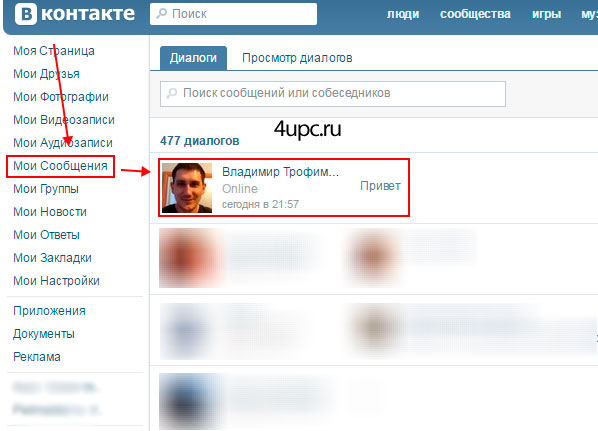 Допустим, вы хотите подать заявку на обучение младших графических дизайнеров. Напишите об одном из ваших собственных творческих проектов в прошлом.
Допустим, вы хотите подать заявку на обучение младших графических дизайнеров. Напишите об одном из ваших собственных творческих проектов в прошлом.
Упомяните любые выдающиеся достижения и награды
Вы хотите произвести впечатление на своего читателя, и верный способ сделать это — выделить любое значительное достижение или награду. Они могут доказать ваши способности, трудовую этику и стремление к успеху.
Включите важную и интересную информацию о себе
Вы не хотите, чтобы ваше эссе или письмо звучало слишком профессионально и скучно. Попробуйте привнести свою индивидуальность, добавив несколько личных анекдотов. Вы можете упомянуть свои хобби, интересы, семью или что-то еще, что имеет какое-то отношение к вам. Это поможет вашему читателю узнать вас на более личном уровне.
Завершите сообщение дружеской, но профессиональной запиской
Постарайтесь закончить призывом к действию, который будет одновременно дружелюбным и профессиональным. Сообщите им, что вы надеетесь связаться с ними или что они должны связаться с вами. Укажите свои контактные данные и сообщите читателю, что он может связаться с вами по любым вопросам.
Сообщите им, что вы надеетесь связаться с ними или что они должны связаться с вами. Укажите свои контактные данные и сообщите читателю, что он может связаться с вами по любым вопросам.
Советы по написанию о себе
Поймите свои писательские цели
Какова цель статьи, которую вы пишете? Вы подаете заявку на работу? Или вы пишете свое личное эссе для поступления в университет или на получение стипендии?
Поняв цель своего письма, вы сможете сосредоточиться на основных моментах, которые необходимо решить. Таким образом, вы можете убедиться, что вы четко указываете, почему вы идеально подходите для работы или стипендии.
Не преувеличивайте
Включайте в письме только достоверную информацию. Не нужно преувеличивать свои достижения. Вы хотите подчеркнуть свои сильные стороны, но не хотите показаться высокомерным. Вместо этого научитесь искусству рассказывать интересные личные истории так, чтобы это не выглядело хвастовством.
Укажите всю необходимую информацию
Ваше письмо должно быть кратким и содержать важные моменты.






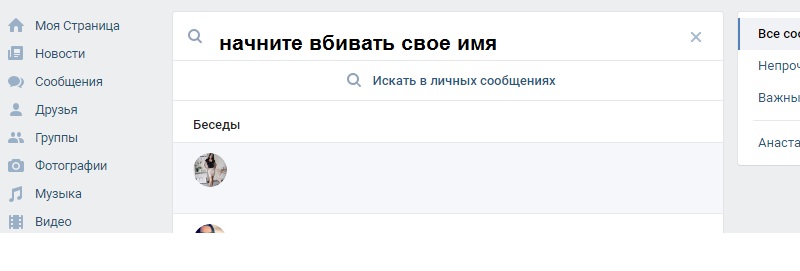 Теперь требуется кликнуть по иконке пользователя. В окне появится чат диалога с самим собой, где можно держать нужную информацию, отправлять картинки или записывать голосовые сообщения.
Теперь требуется кликнуть по иконке пользователя. В окне появится чат диалога с самим собой, где можно держать нужную информацию, отправлять картинки или записывать голосовые сообщения.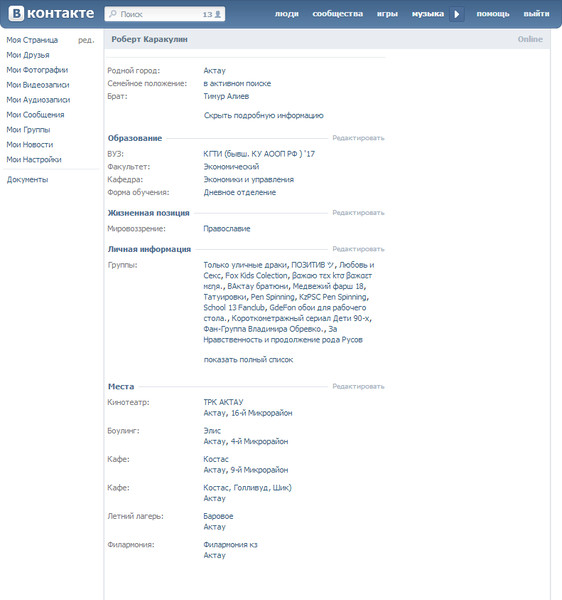
 Найдите поле «Обо мне» и начните писать любую новую информацию о себе, которой хотите поделиться. Когда дело доходит до написания или переписывания раздела «Обо мне», ограничений по количеству символов нет. Нажмите «Сохранить изменения», и новый раздел «Обо мне» будет сохранен на вашей странице.
Найдите поле «Обо мне» и начните писать любую новую информацию о себе, которой хотите поделиться. Когда дело доходит до написания или переписывания раздела «Обо мне», ограничений по количеству символов нет. Нажмите «Сохранить изменения», и новый раздел «Обо мне» будет сохранен на вашей странице. Например, вы не можете писать ничего, что ухудшает защищенный класс или служит злонамеренным целям. Тем не менее, вы должны ограничить информацию, которую вы пишете, общими вещами, предоставляя посетителю краткий обзор того, кто вы есть, вместо подробной биографии. Другие разделы страницы вашего профиля, такие как раздел «Интересы» и раздел «Искусство и развлечения», предоставляют вам место для обсуждения ваших любимых книг, фильмов, телешоу и многого другого. Убедитесь, что информация, которую вы предоставляете, соответствует правильной категории на вашей странице.
Например, вы не можете писать ничего, что ухудшает защищенный класс или служит злонамеренным целям. Тем не менее, вы должны ограничить информацию, которую вы пишете, общими вещами, предоставляя посетителю краткий обзор того, кто вы есть, вместо подробной биографии. Другие разделы страницы вашего профиля, такие как раздел «Интересы» и раздел «Искусство и развлечения», предоставляют вам место для обсуждения ваших любимых книг, фильмов, телешоу и многого другого. Убедитесь, что информация, которую вы предоставляете, соответствует правильной категории на вашей странице.